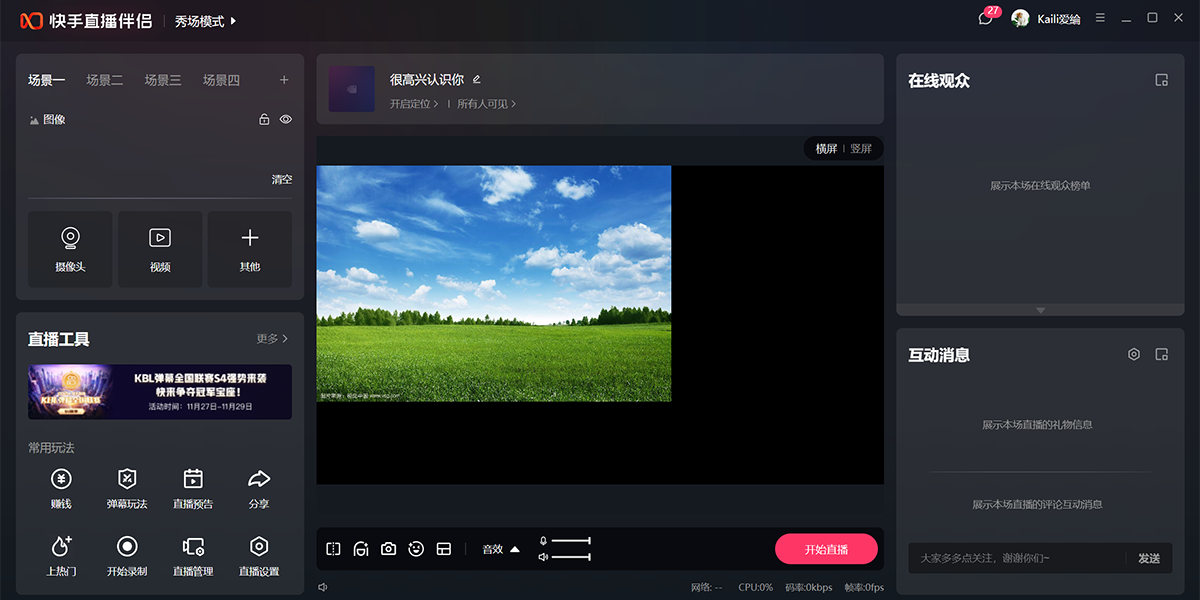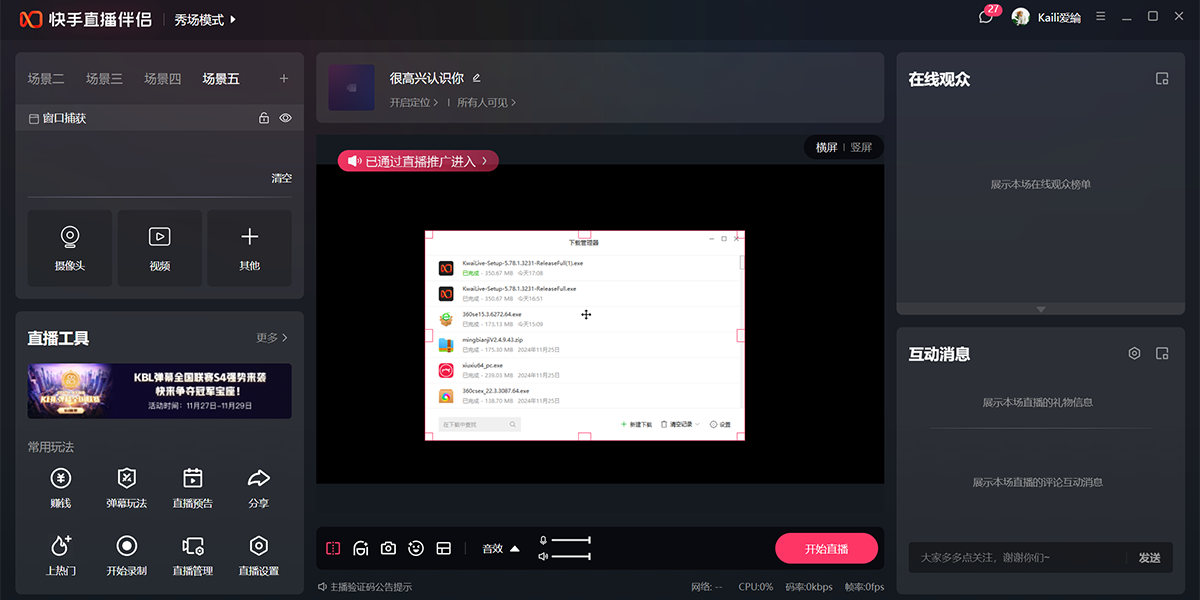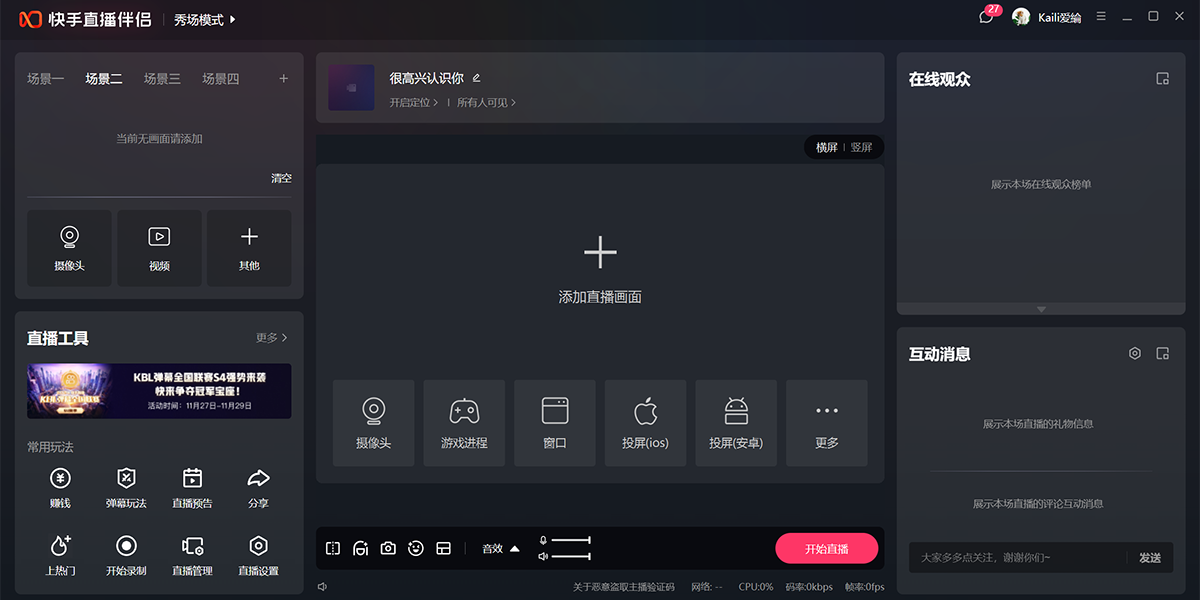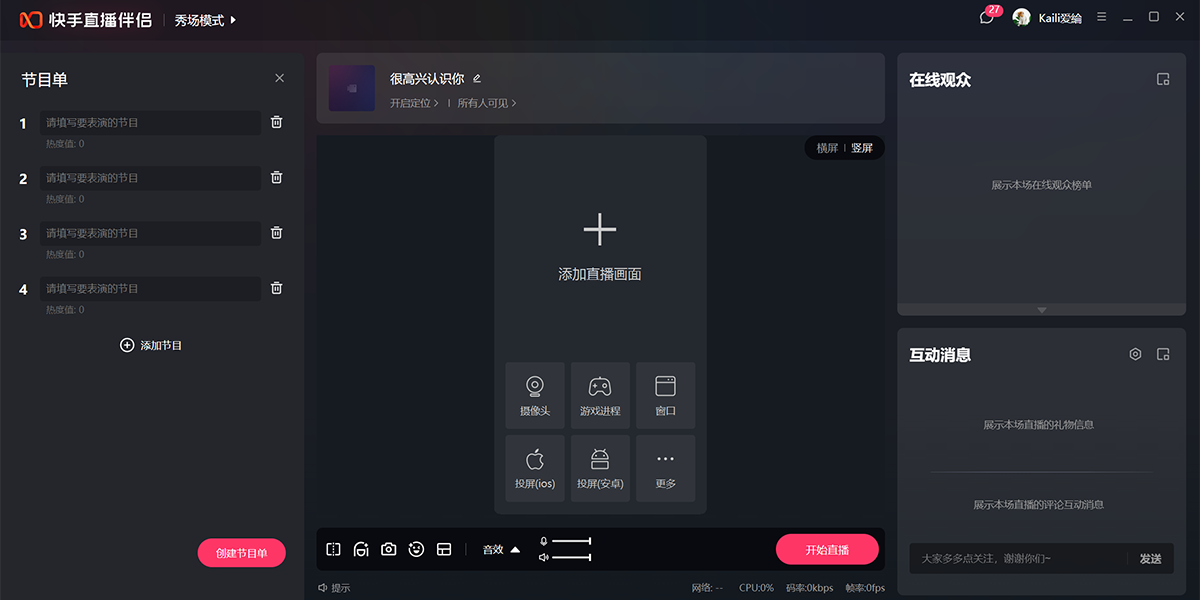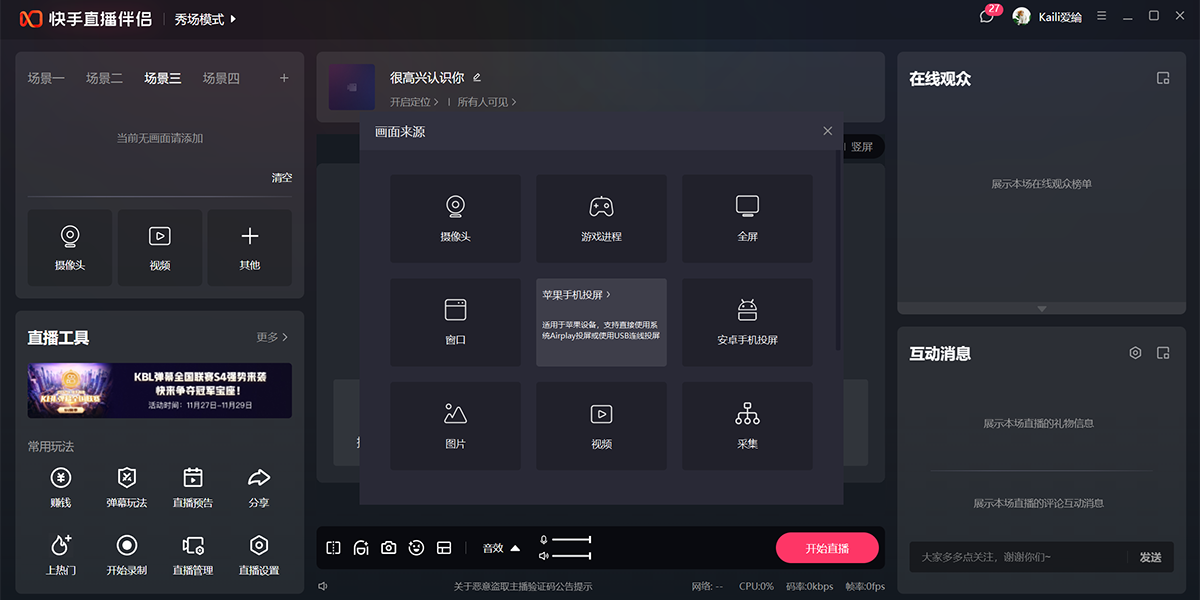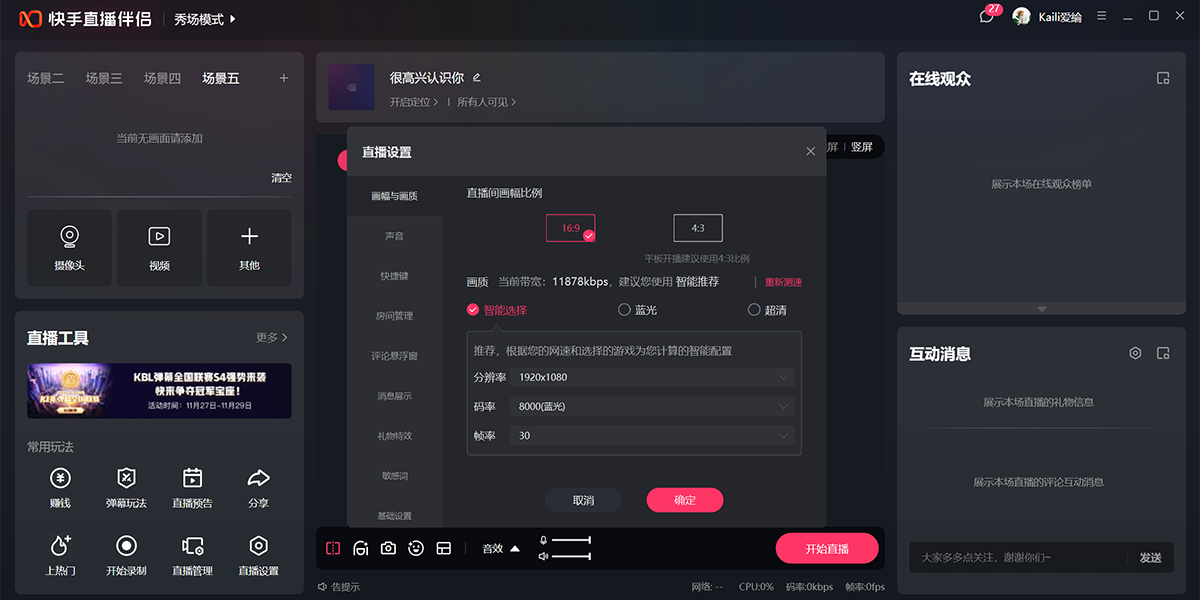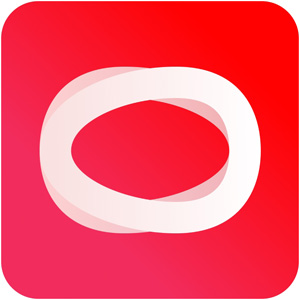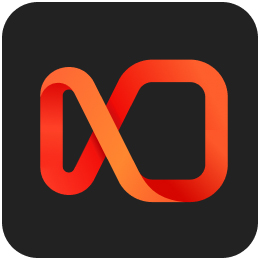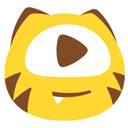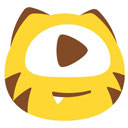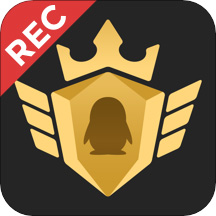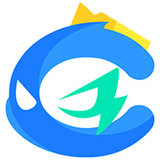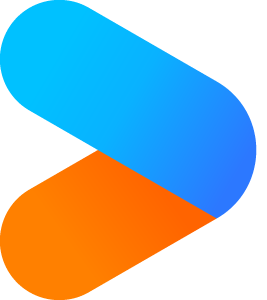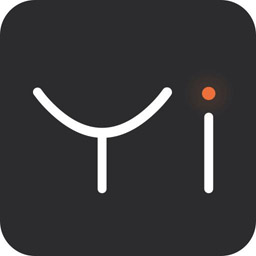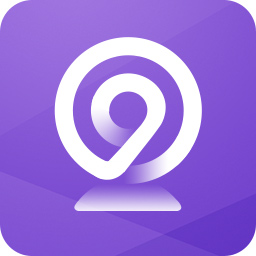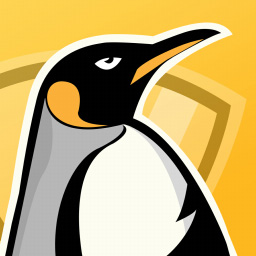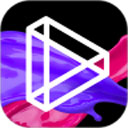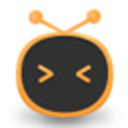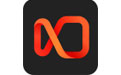
快手直播伴侣
- 版本:v5.130.2.3783
- 大小:402MB
- 更新:2025-12-25
- 下载:349213次
- 语言:简体中文
- 授权:免费
-
评分:

- 系统:win10/win11
杀毒检测:无插件360通过金山通过
软件简介

快手直播伴侣是一款界面简单、功能实用的直播辅助工具。在快手直播伴侣中小伙伴可以快速的进行一系列的直播活动,操作玩法非常的出色,快手直播伴侣是小伙伴在直播中美颜,美声等等,热爱游戏的主播终于可以开始用电脑进行直播了,安装快手直播伴侣后即可开始直播,但是需要你已经获取到快手APP上的直播权限。

软件亮点
【耳机开播】直播时戴上耳机,观众在直播间内也能听到游戏声音,既能听音辩位又能让观众身临其境
【一键开播】只要在快手平台有直播权限的用户都可以使用伴侣进行直播。支持超清游戏画面、自定义直播封面,一键开启游戏直播之旅
【玩法丰富】边玩游戏边互动,快手直播伴侣提供丰的直播间内玩法,给粉丝发红包、发起游戏竞猜,游戏直播high翻天
【人气助推】刚开始直播担心没人气?快使用直播推广功能,为你的直播间带来更多游戏观众

快手直播伴侣软件特色
快手直播伴侣安装步骤
快手直播伴侣官方电脑端更新日志
快手直播伴侣官方电脑端使用方法
快手直播伴侣官方电脑端常见问题
小编寄语
快手直播伴侣是一款基于快手开的一款直播辅助工具,在快手直播伴侣中小伙伴可以快速的进行一系列的直播活动,直播中美颜,美声等等,成就你的网红之路,在这里开始吧!温馨提示:有快手直播权限的小伙伴才能使用直播伴侣哦。
相关文章推荐
- 快手怎么开直播_在电脑上如何开启快手直播 03-18
- 快手直播伴侣下载后打不开的原因及解决方法 11-23
- 快手直播伴侣是哪家公司的 快手直播伴侣软件简介 11-18
- 快手直播伴侣电脑版注册和登录方法及直播方法说明 11-18
- 快手直播伴侣怎么直播?直播详细教程 09-13
- 快手直播伴侣怎么使用_直播使用方法 09-07
- 快手直播怎么录制电脑屏幕上的操作过程?详细使用教程请看这里! 01-04
- 快手中直播伴侣的详情介绍 04-12
- 快手直播中开游戏的具体操作方法 02-25
- 快手直播伴侣出现没有声音的详细原因讲解 11-15
- 快手APP设置水印的基础操作 11-04
- 快手APP制作出花瓣飘落特效的详细操作 10-20
相关专题

最新软件
-
查看下载
 2345看图王 图片浏览 | 2026-01-13 天极下载站提供2345看图王官方最新版免费下载。2345看图王是2345推出的一款速度超快并且格式兼容超多的高清看图软件,支持常用的jpg、bmp、gif、tiff、png等多达96种格式图片的查看,同时兼容阅读PDF/OFD双格式文件,功能齐全,使用便捷。喜欢2345看图王的家人们快来天极下载站体验,此软件已通过安全检测,无捆绑!
2345看图王 图片浏览 | 2026-01-13 天极下载站提供2345看图王官方最新版免费下载。2345看图王是2345推出的一款速度超快并且格式兼容超多的高清看图软件,支持常用的jpg、bmp、gif、tiff、png等多达96种格式图片的查看,同时兼容阅读PDF/OFD双格式文件,功能齐全,使用便捷。喜欢2345看图王的家人们快来天极下载站体验,此软件已通过安全检测,无捆绑! -
查看下载
 2345看图王官网版 图片处理 | 2026-01-13 2345看图王是2345推出的一款速度超快并且格式兼容超多的高清看图软件,支持常用的jpg、bmp、gif、tiff、png等多达96种格式图片的查看,同时兼容阅读PDF/OFD双格式文件,功能齐全,使用便捷。
2345看图王官网版 图片处理 | 2026-01-13 2345看图王是2345推出的一款速度超快并且格式兼容超多的高清看图软件,支持常用的jpg、bmp、gif、tiff、png等多达96种格式图片的查看,同时兼容阅读PDF/OFD双格式文件,功能齐全,使用便捷。 -
查看下载
 有道词典 翻译软件 | 2026-01-13 有道词典(已改名为有道翻译)是网易有道推出的词典类的服务与软件, 软件是基于有道搜索引擎的后台的海量网页数据以及自然语言处理的数据挖掘技术,将大量的中文与外语的并行语料(包括词汇和例句)挖掘出来,并通过网络和桌面软件的形式让用户可以进行方便的查询。
有道词典 翻译软件 | 2026-01-13 有道词典(已改名为有道翻译)是网易有道推出的词典类的服务与软件, 软件是基于有道搜索引擎的后台的海量网页数据以及自然语言处理的数据挖掘技术,将大量的中文与外语的并行语料(包括词汇和例句)挖掘出来,并通过网络和桌面软件的形式让用户可以进行方便的查询。 -
查看下载
 2345看图王32位 图片处理 | 2026-01-13 2345看图王32位采用的是国内精密迅锐的图像处理技术,纤毫毕现,带给您真实的高清看图效果!2345看图王最多可放大16倍,缩小不得低于1像素,清晰地展示出图片的每个细节。
2345看图王32位 图片处理 | 2026-01-13 2345看图王32位采用的是国内精密迅锐的图像处理技术,纤毫毕现,带给您真实的高清看图效果!2345看图王最多可放大16倍,缩小不得低于1像素,清晰地展示出图片的每个细节。 -
查看下载
 E8出纳管理软件 财税管理 | 2026-01-13 E8出纳管理软件适合各种中小企业、事业单位的出纳管理业务。完善的日常业务处理功能及同手工账簿一样的打印功能,智能化的查询功能,都将为您提高工作效率。账簿分现金日记账、银行日记账。可对银行对账单、银行存款余额调节表进行实时查看、核对,本系统具有批量导入银行对账单,批量导入现金及银行日记功的功能,同时本系统还具有录入日记账自动生成对应会计凭证的功能。本系统的电子票据管理功能,使电子发票及电子票据管理不再杂乱无章,强大的对帐功能,保证帐务数据准确及操作简便。报表中心为您总结统计资金日报表、月报表、资金盘点等提供了极大的便利。
E8出纳管理软件 财税管理 | 2026-01-13 E8出纳管理软件适合各种中小企业、事业单位的出纳管理业务。完善的日常业务处理功能及同手工账簿一样的打印功能,智能化的查询功能,都将为您提高工作效率。账簿分现金日记账、银行日记账。可对银行对账单、银行存款余额调节表进行实时查看、核对,本系统具有批量导入银行对账单,批量导入现金及银行日记功的功能,同时本系统还具有录入日记账自动生成对应会计凭证的功能。本系统的电子票据管理功能,使电子发票及电子票据管理不再杂乱无章,强大的对帐功能,保证帐务数据准确及操作简便。报表中心为您总结统计资金日报表、月报表、资金盘点等提供了极大的便利。 -
查看下载
 2345王牌浏览器 浏览器 | 2026-01-13 天极下载站提供2345王牌浏览器官方最新版免费下载。2345王牌浏览器(现已名为2345加速浏览器)是一款绿色、安全、稳定的电脑上网浏览器。2345王牌浏览器软件采用的是Chromium和IE双内核,主打极速和安全两个特性,新版为用户提供了在线升级,多标签浏览、智能填表以及下载管理等多项功能服务。喜欢2345王牌浏览器的家人们快来天极下载站体验,此软件已通过安全检测,无捆绑!
2345王牌浏览器 浏览器 | 2026-01-13 天极下载站提供2345王牌浏览器官方最新版免费下载。2345王牌浏览器(现已名为2345加速浏览器)是一款绿色、安全、稳定的电脑上网浏览器。2345王牌浏览器软件采用的是Chromium和IE双内核,主打极速和安全两个特性,新版为用户提供了在线升级,多标签浏览、智能填表以及下载管理等多项功能服务。喜欢2345王牌浏览器的家人们快来天极下载站体验,此软件已通过安全检测,无捆绑!
友情链接
猜你喜欢
 天极下载
天极下载